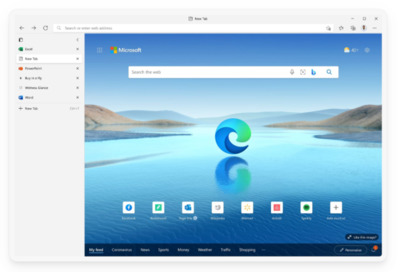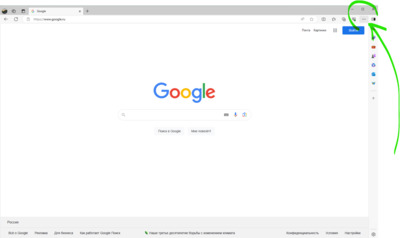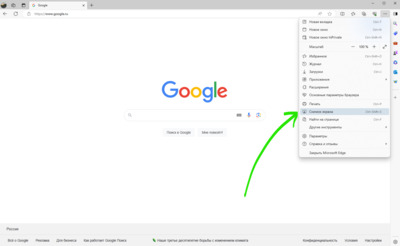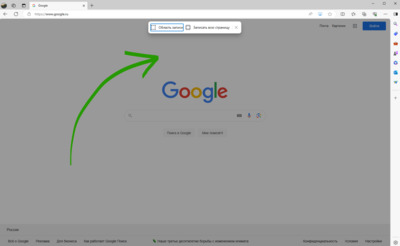12:39 Как сделать скриншот в браузере Microsoft Edge | |
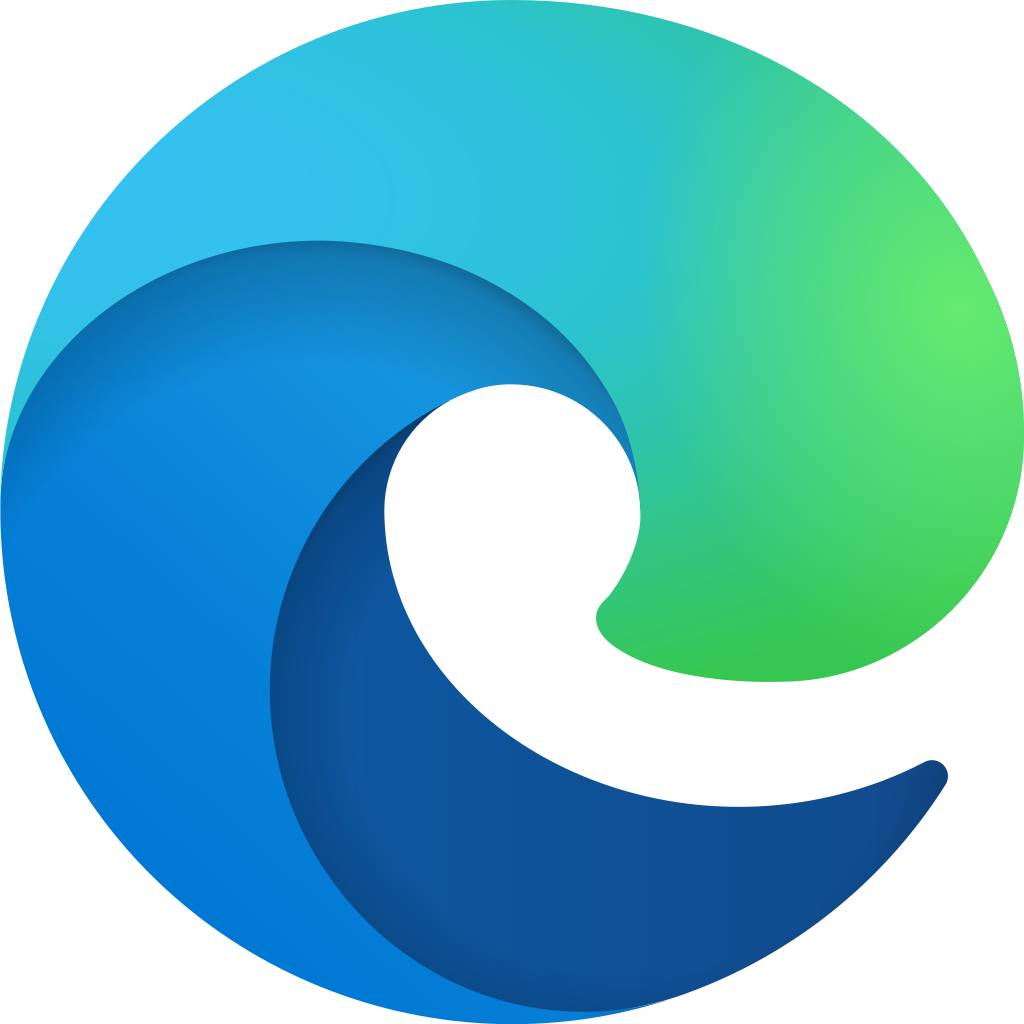
Скачать файл: | |
Скриншоты – это очень удобный способ сохранить визуальную информацию с экрана компьютера или мобильного устройства. Они могут быть использованы для сохранения важной информации, деленияся с другими людьми, документирования ошибок или проблем на веб-страницах, а также для создания отчетов или презентаций.
Чтобы сделать скриншот в браузере Microsoft Edge, выполните следующие шаги:
— 1. Откройте вкладку с веб-страницей, скриншот которой вы хотите сделать.
— 2. Нажмите на "Три точки" (В Правом верхнем углу браузера).
— 3. Нажмите на вкладку "Снимок Экрана"
— 4. Выберите область или всю страницу.
— 5. Сохраните изображение в удобном для вас месте
Данная функция работает на обновленной, последней версии браузера (Скачать) Microsoft Edge.
Если вы хотите сохранить скриншот только веб-страницы без других элементов на экране (например, адресной строки, вкладок, панели инструментов и т.д.), то можно воспользоваться специальной функцией в браузере Microsoft Edge:
— 1. Откройте вкладку с веб-страницей, скриншот которой вы хотите сделать. — 2. Нажмите на клавишу "Alt + Print Screen" на клавиатуре. Это сделает скриншот только активной вкладки браузера. — 3. Откройте программу для редактирования изображений и вставьте скопированное изображение. — 4. Сохраните скриншот в удобном для вас формате.
И таким образом, вы можете легко делать скриншоты веб-страниц в браузере Microsoft Edge и использовать их по своему усмотрению. Перейти на страницу загрузки:

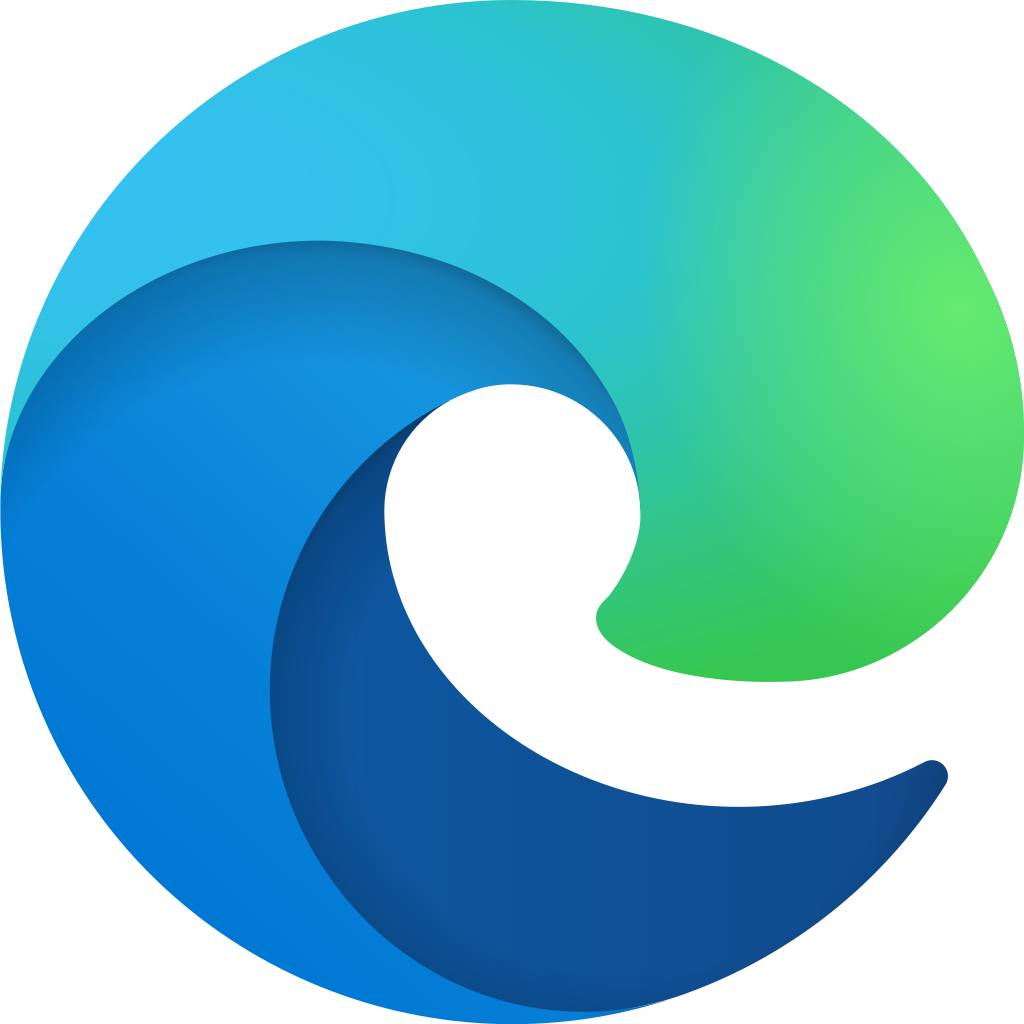
| |
|
| |
| Всего комментариев: 0 | |